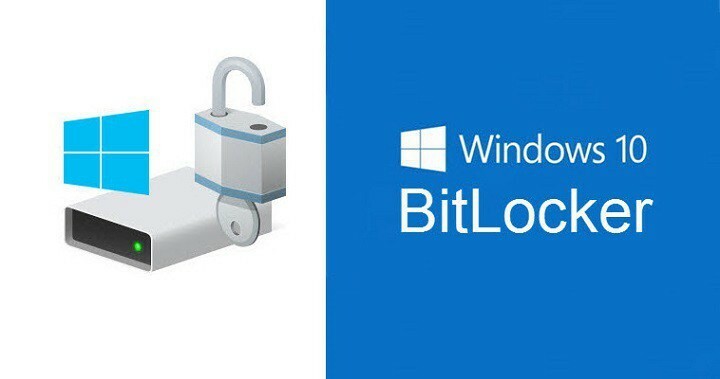
Это программное обеспечение будет поддерживать ваши драйверы в рабочем состоянии, тем самым защищая вас от распространенных компьютерных ошибок и сбоев оборудования. Проверьте все свои драйверы сейчас за 3 простых шага:
- Скачать DriverFix (проверенный файл загрузки).
- Нажмите Начать сканирование найти все проблемные драйверы.
- Нажмите Обновите драйверы чтобы получить новые версии и избежать сбоев в работе системы.
- DriverFix был загружен 0 читатели в этом месяце.
BitLocker - это встроенный полное шифрование диска функция доступна в Windows 7, 8.1 и Windows 10. Этот инструмент позволяет пользователям защищать данные путем шифрования всего диска или только отдельных секторов.
При использовании BitLocker чрезвычайно важно сохранить информацию для восстановления в Active Directory. Для этого вам необходимо включить политику под названием «Хранить информацию для восстановления BitLocker в доменных службах Active Directory».
Однако иногда BitLocker не может сохранить ключ в AD. Это очень неприятная ситуация, так как при этом соответствующие машины остаются с заблокированным диском, а пользователи не имеют доступа к паролям для восстановления.
Чтобы избежать таких ситуаций, следуйте приведенным ниже инструкциям, чтобы убедиться, что BitLocker сохраняет ваши ключи восстановления в AD.
Как сделать резервную копию ключа восстановления BitLocker в AD
1. Убедитесь, что параметр групповой политики для сохранения ключа в AD включен.
- Перейдите к этому разделу реестра: HKEY_LOCAL_MACHINE \ SOFTWARE \ Policies \ Microsoft \ FVE
- Чтобы разрешить резервное копирование информации для восстановления, убедитесь, что доступны значения, перечисленные ниже:
- OSActiveDirectoryBackup должен иметь значение 1
- FDVActiveDirectoryBackup должен быть установлен в 1
- RDVActiveDirectoryBackup должен иметь значение 1.
Кроме того, убедитесь, что клиент является членом подразделения, и групповые политики BitLocker применяются к соответствующему подразделению.
2. Получите идентификатор для защиты цифрового пароля
Для этого вам нужно открыть командную строку с повышенными привилегиями, ввести следующую команду и нажать Enter: управление-bde -protectors -get c:
В приведенном выше примере используется диск C:. Конечно, вам нужно заменить C: буквой диска, который вы используете.
Как только вы нажмете Enter, в CMD появится список, в котором вы найдете идентификатор и пароль для защиты цифрового пароля.
3. Резервное копирование информации для восстановления в AD
Чтобы включить резервную копию информации для восстановления в AD, введите эту команду CMD: manage-bde -protectors -adbackup c: -id {…}
Замените точки в скобках идентификатором средства защиты цифрового пароля, полученным на шаге 1.
Информация для восстановления тома в активном каталоге теперь должна быть видна.
Надеемся, это поможет. Кроме того, если вы нашли другие решения для включения сохранения ключа BitLocker в AD или устранения проблем с резервным копированием ключа BitLocker, сообщите нам об этом в комментариях ниже.
СВЯЗАННЫЕ ИСТОРИИ, ЧТО НУЖНО ПРОВЕРИТЬ:
- Как отключить BitLocker в Windows 10, 8.1 или 7
- Исправлено: не удалось разблокировать с помощью этого ключа восстановления ошибка BitLocker.
- Как исправить фатальную ошибку Bitlocker при запуске


